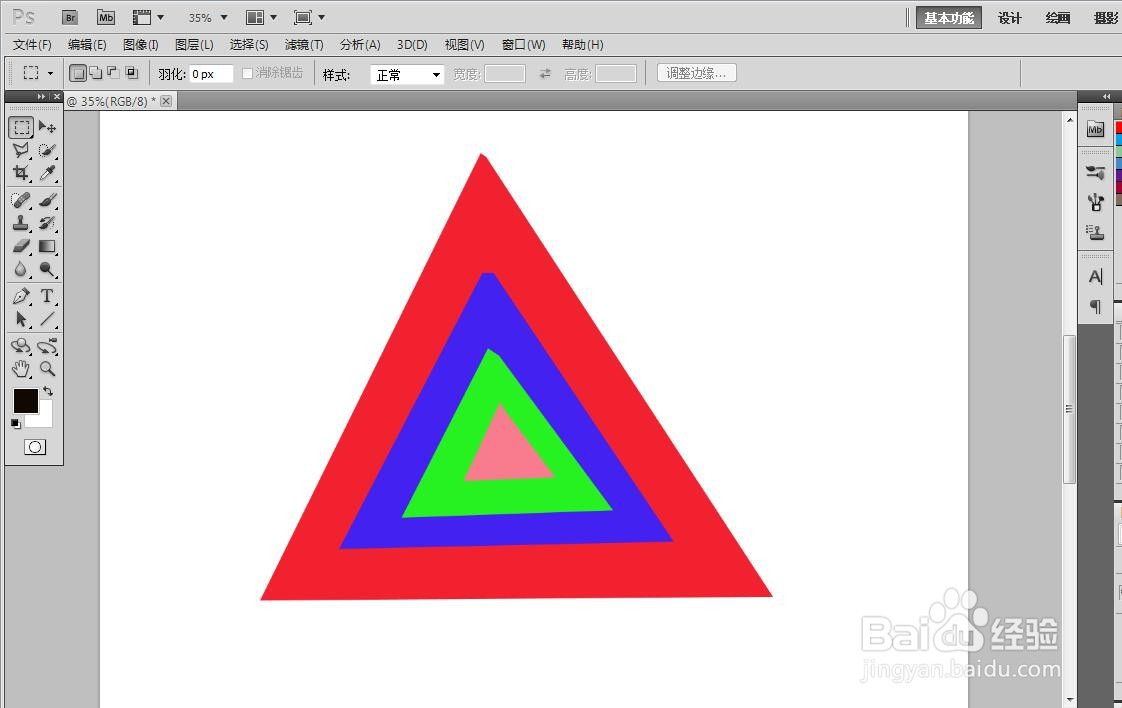1、首先打开PS软件,新建一张白色的长方形纸。
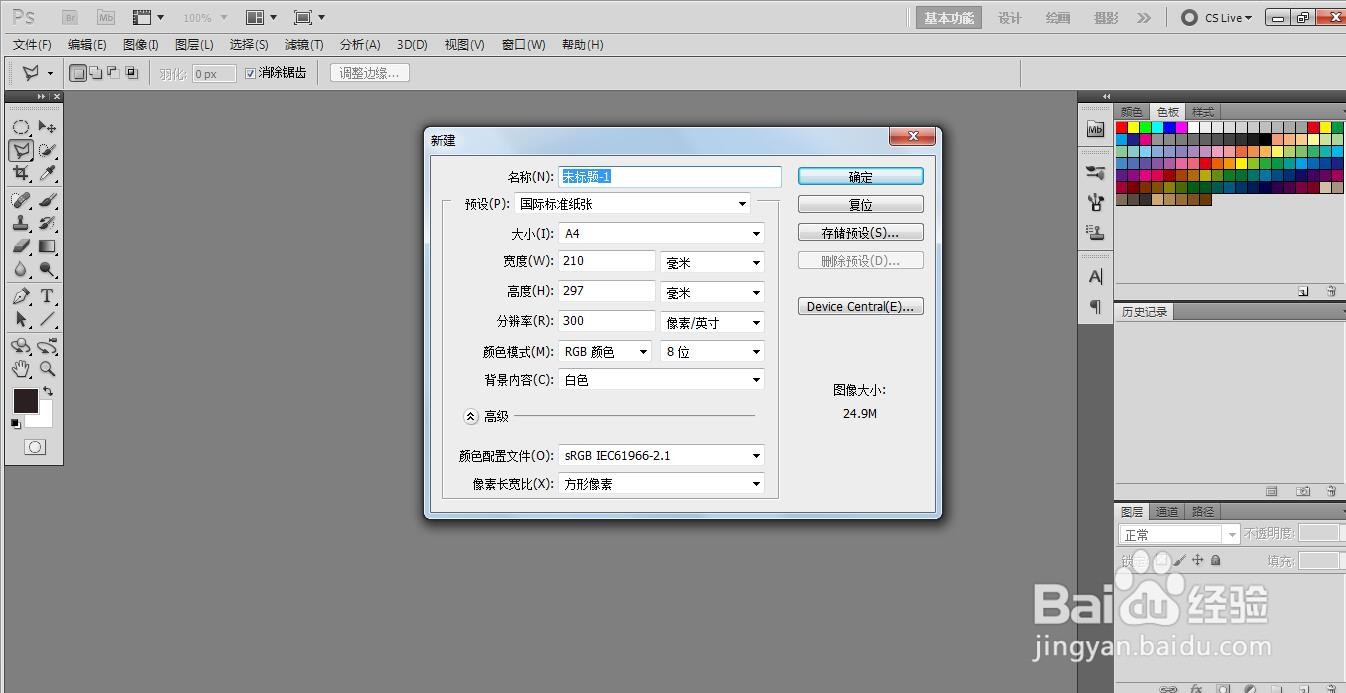
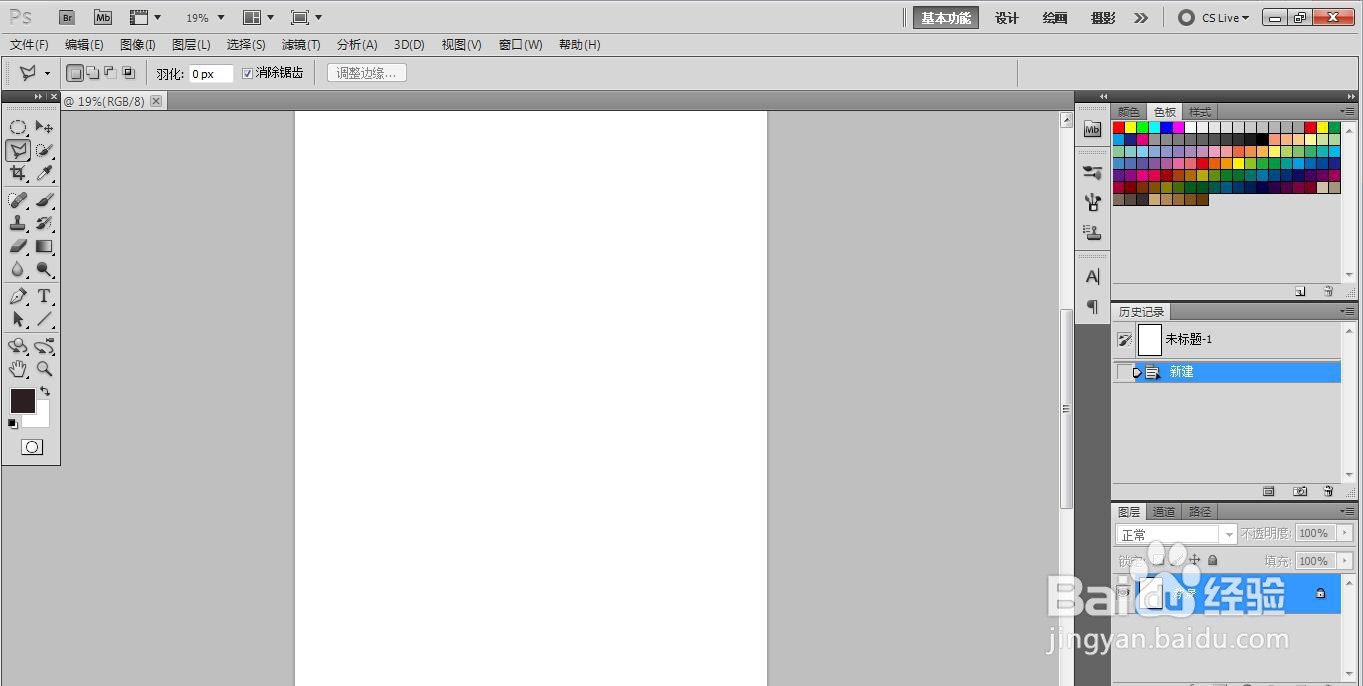
2、在长方形的白纸上画出一个等边三角形。

3、再把等边三角形填充上红色。
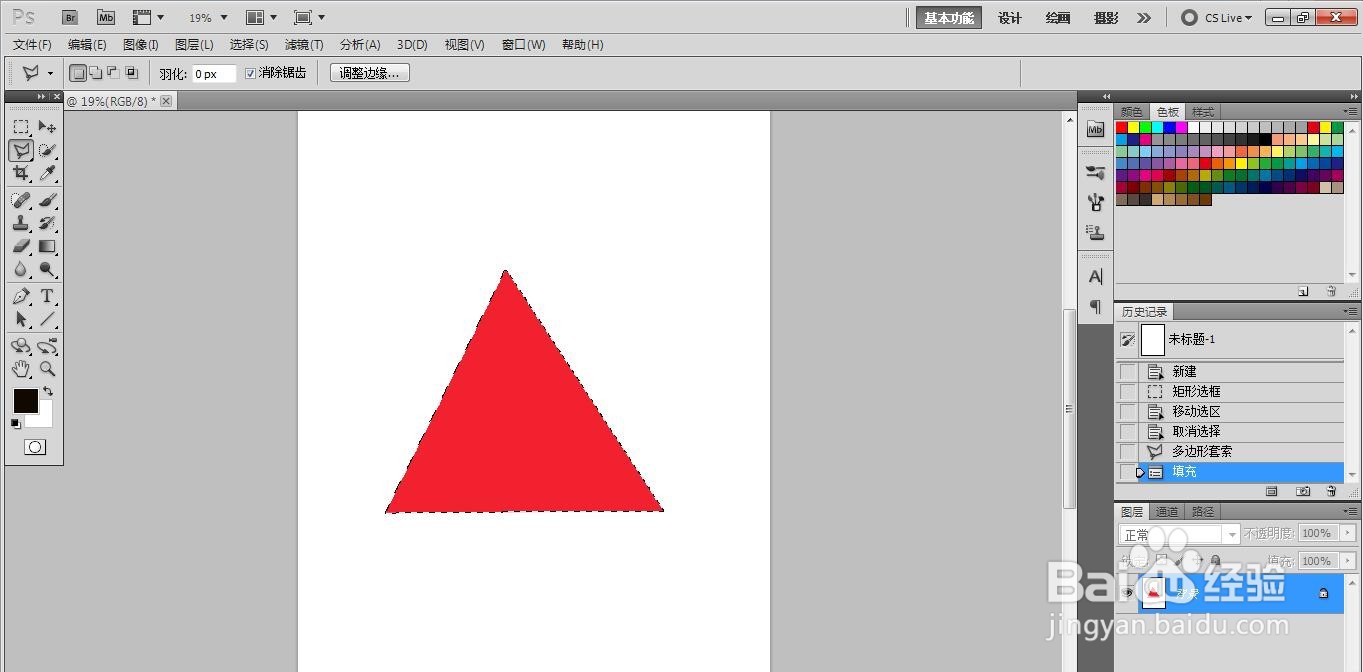
4、在红色的三角形里面画一个小的等边三角形,将第2个等边三角形填充蓝色。
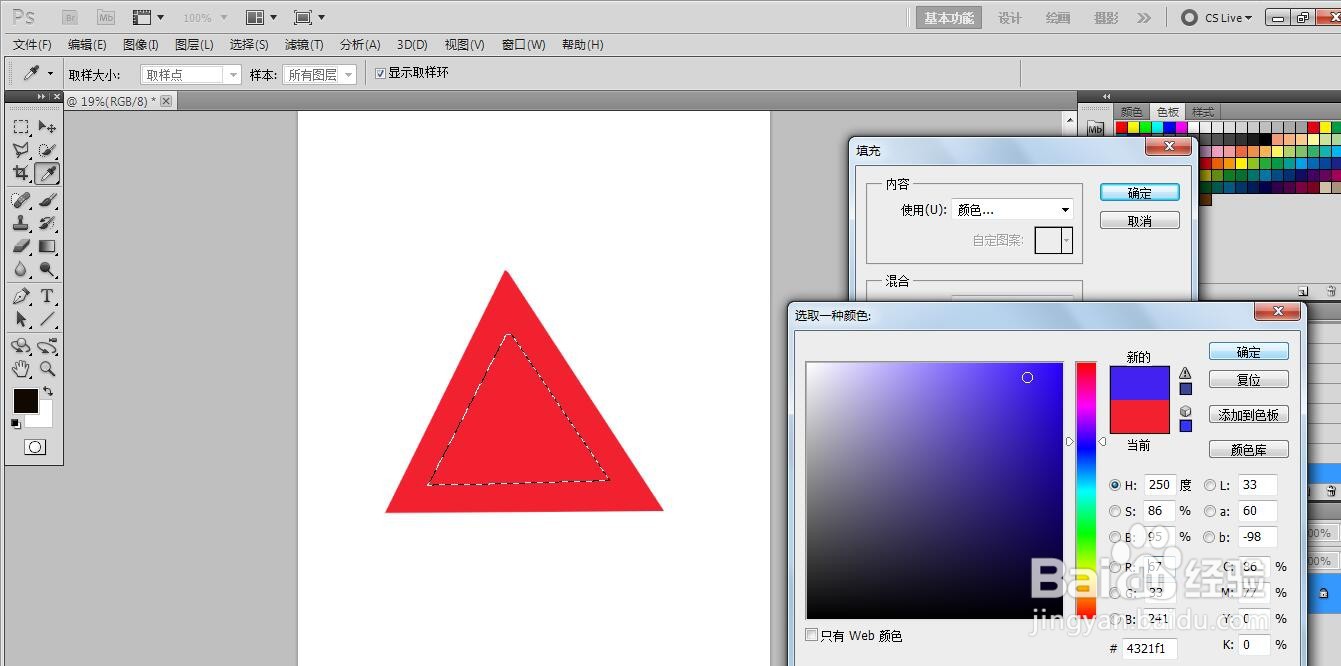
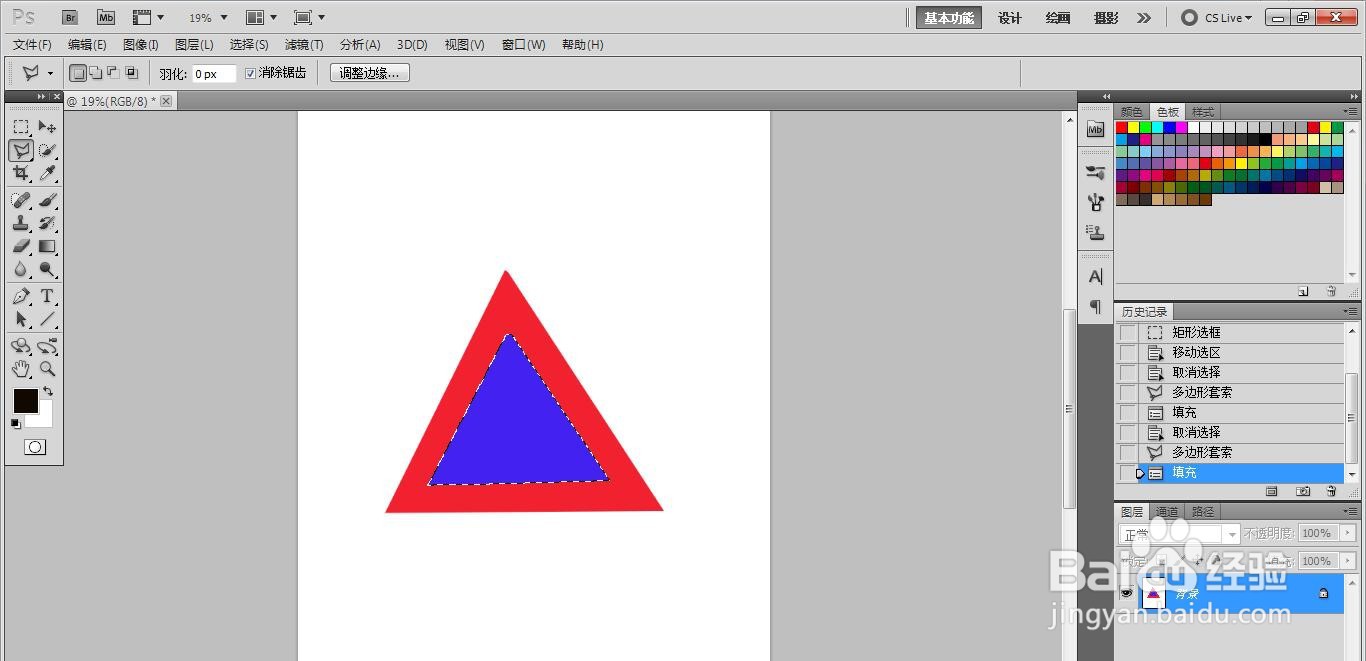
5、在蓝色的三角形里面再画出一个比较小的等边三角形。将它填充上绿色。
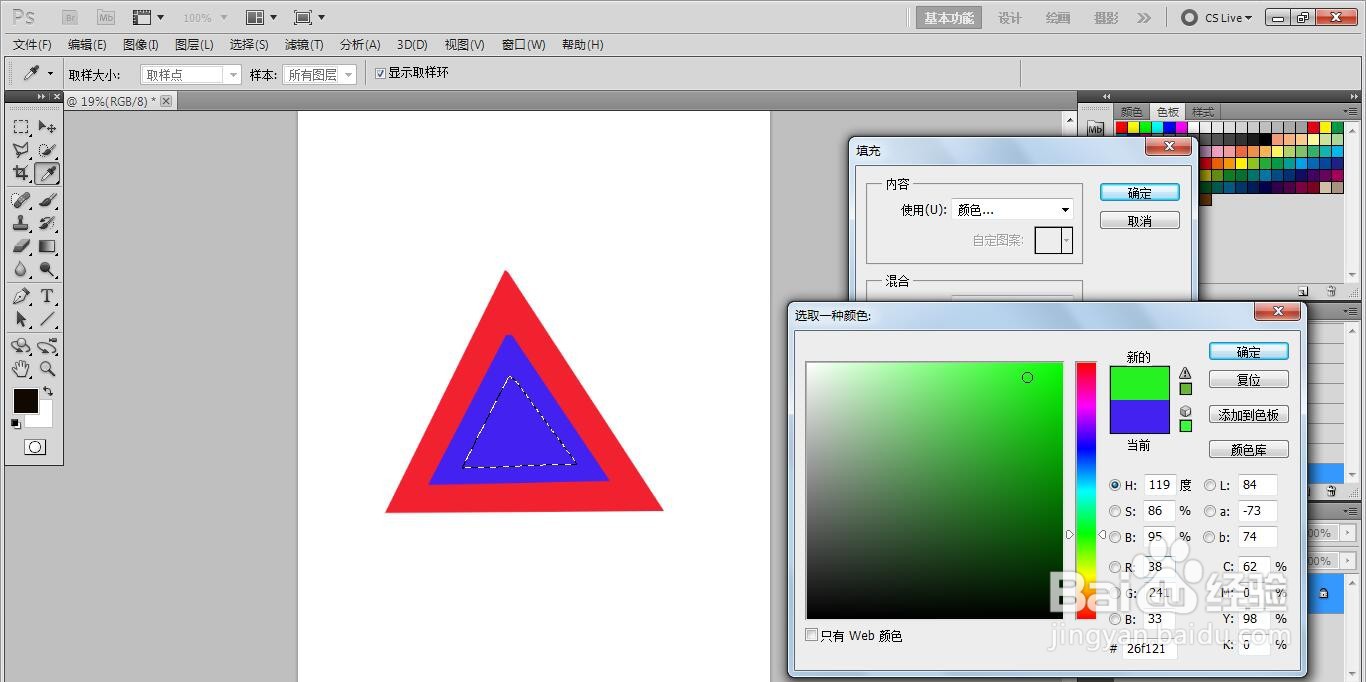
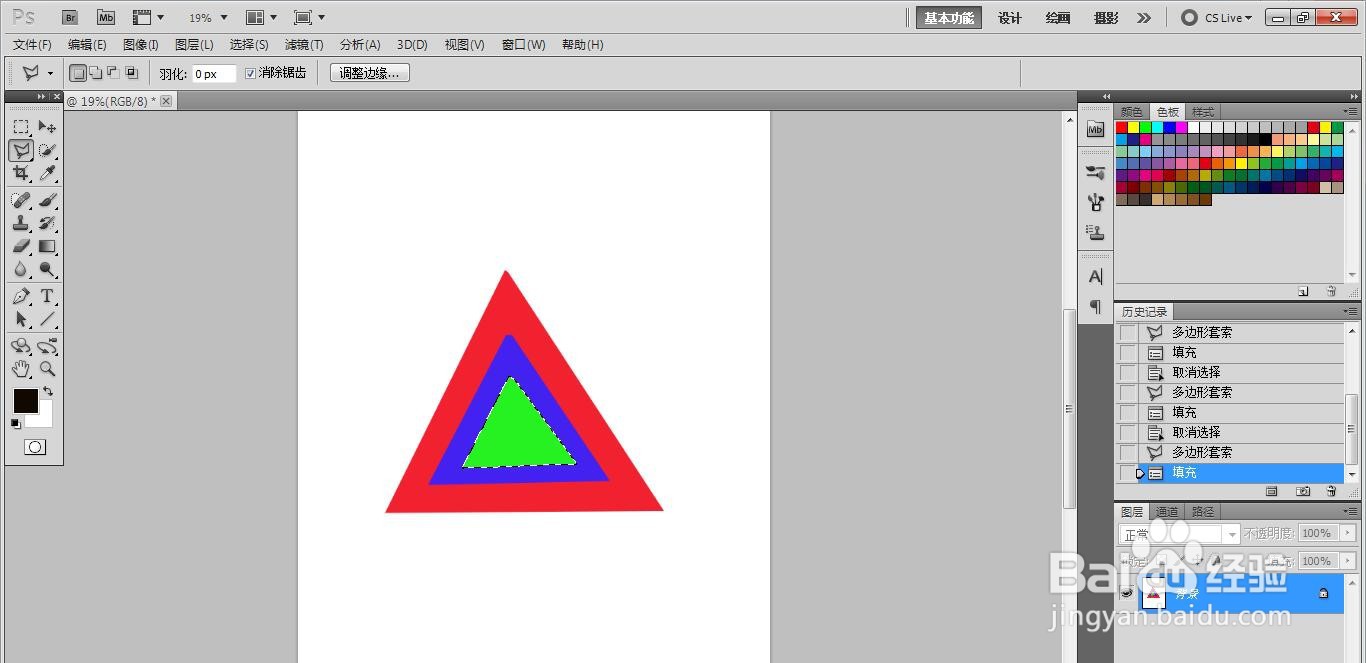
6、在绿色的三角形里面再画出第4个三角形填充上粉色。这样1个彩色的等边三角形就画好了。
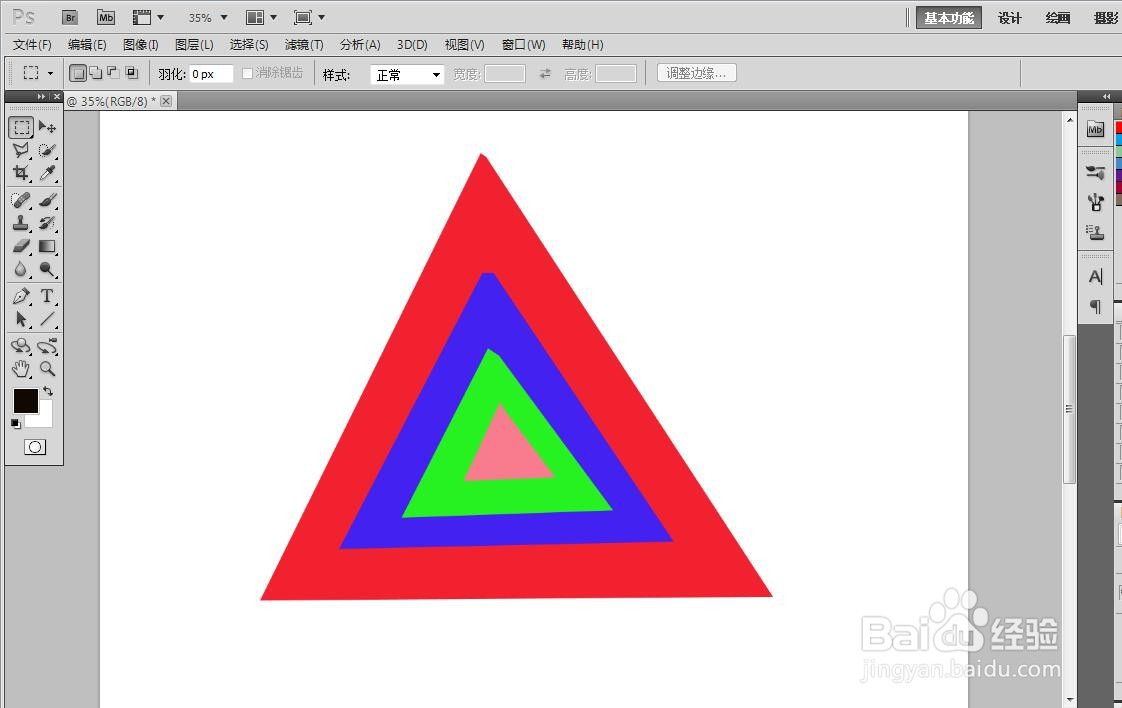
时间:2024-12-18 17:45:03
1、首先打开PS软件,新建一张白色的长方形纸。
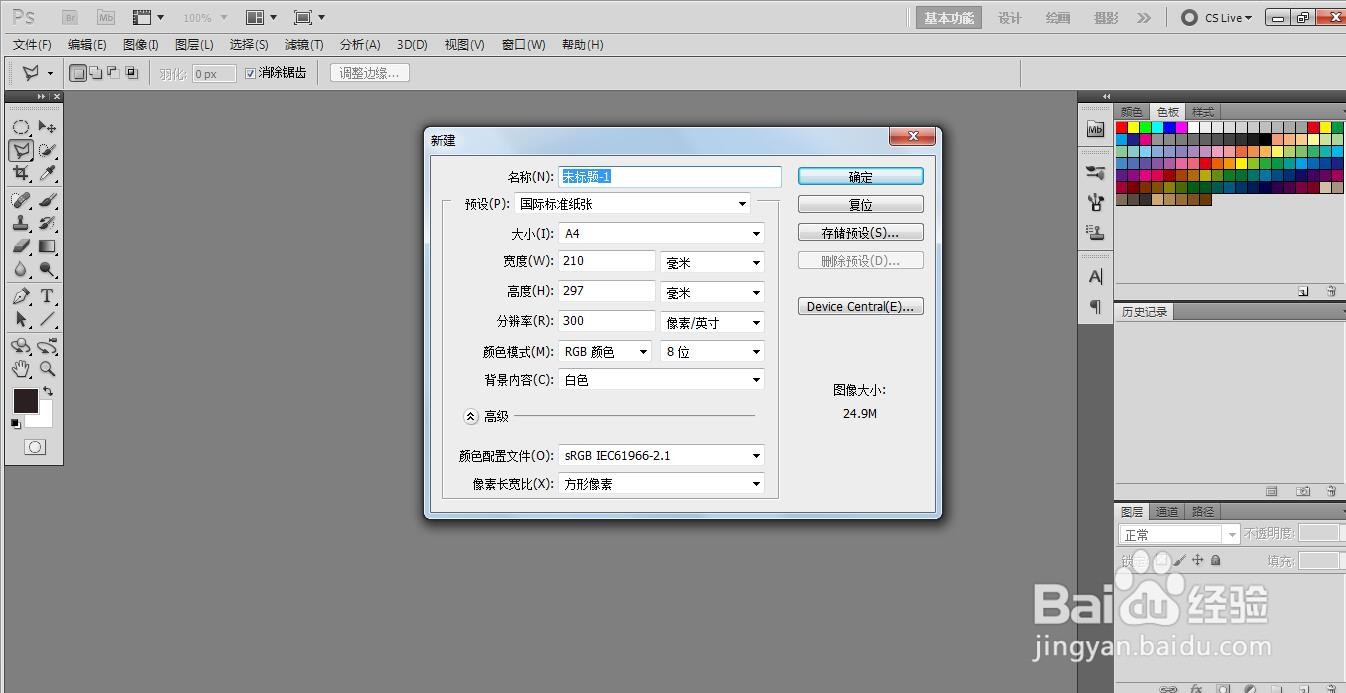
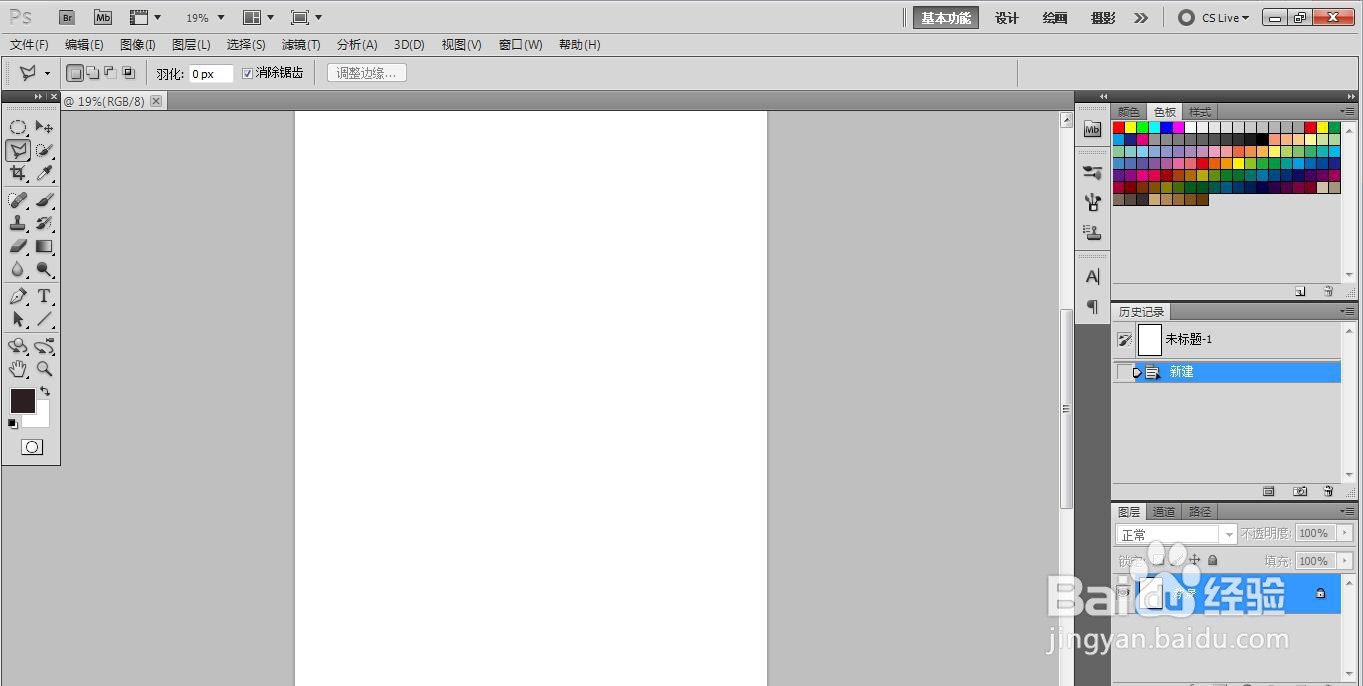
2、在长方形的白纸上画出一个等边三角形。

3、再把等边三角形填充上红色。
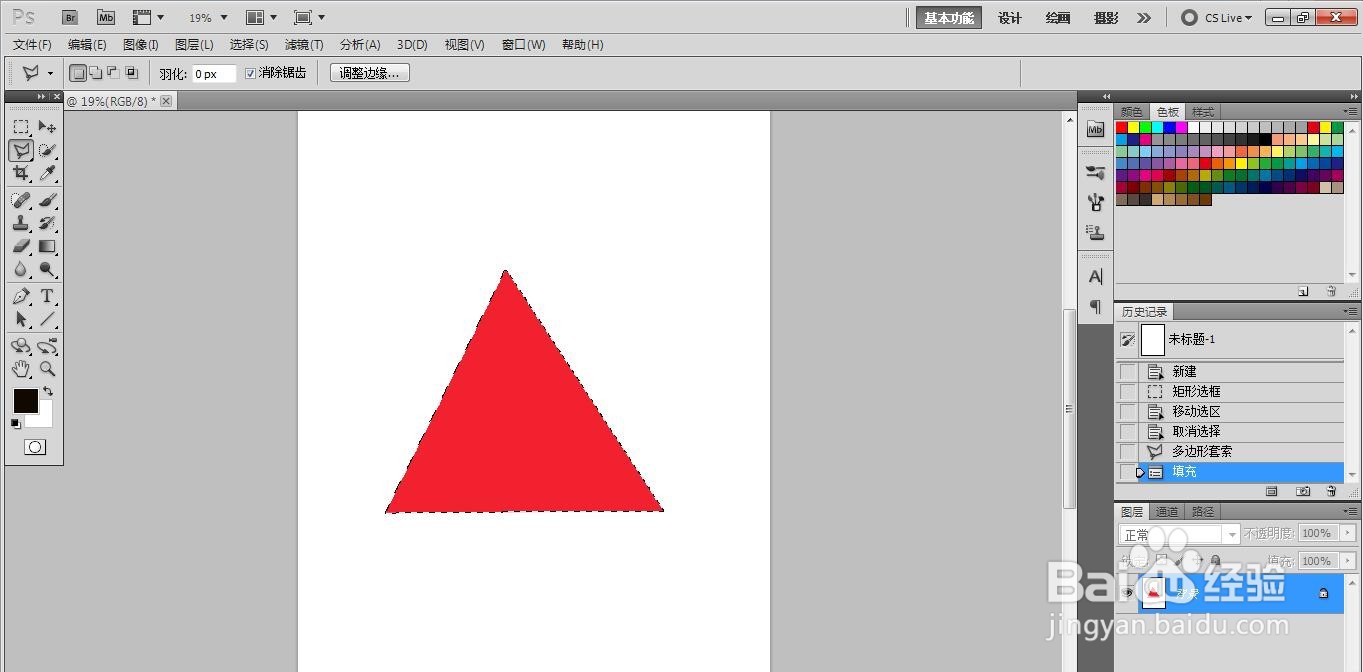
4、在红色的三角形里面画一个小的等边三角形,将第2个等边三角形填充蓝色。
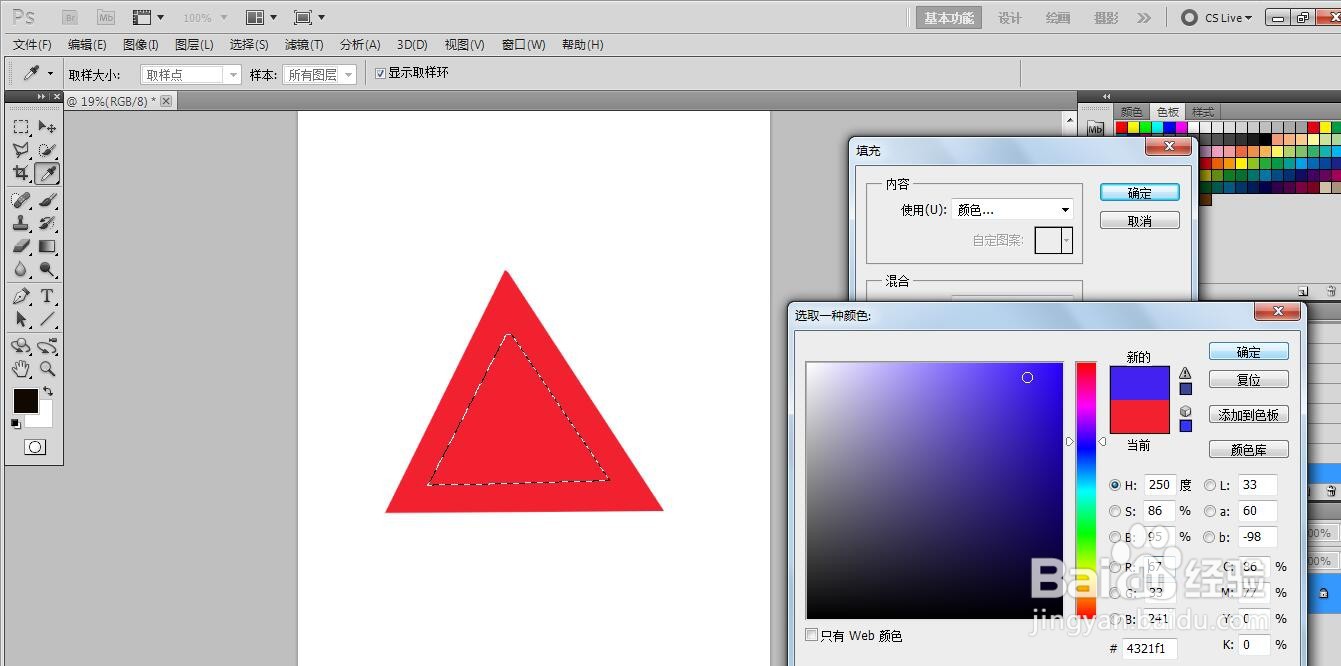
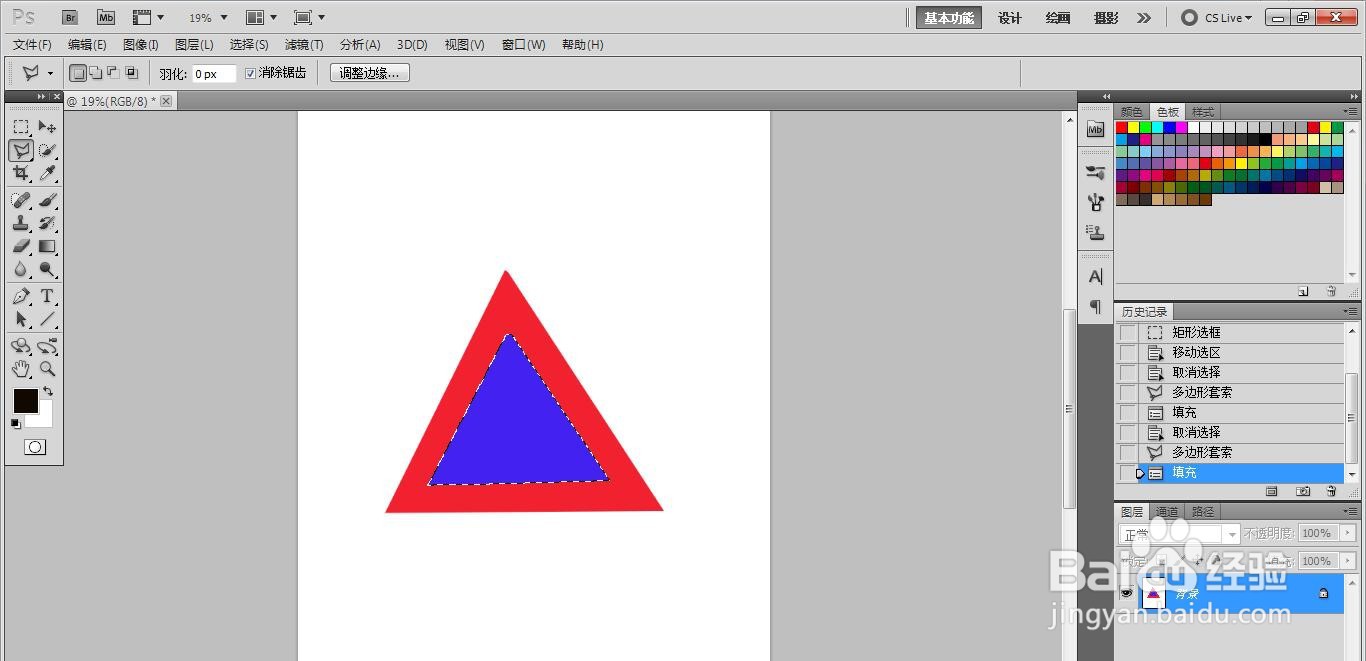
5、在蓝色的三角形里面再画出一个比较小的等边三角形。将它填充上绿色。
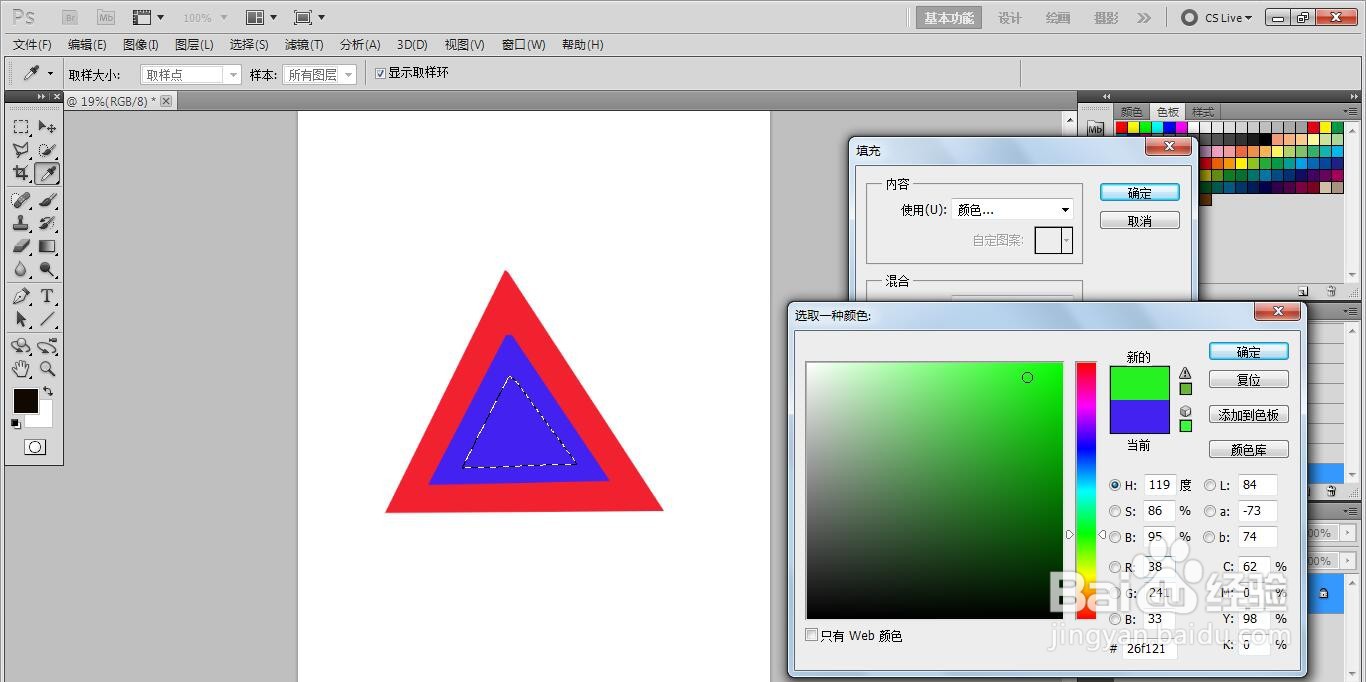
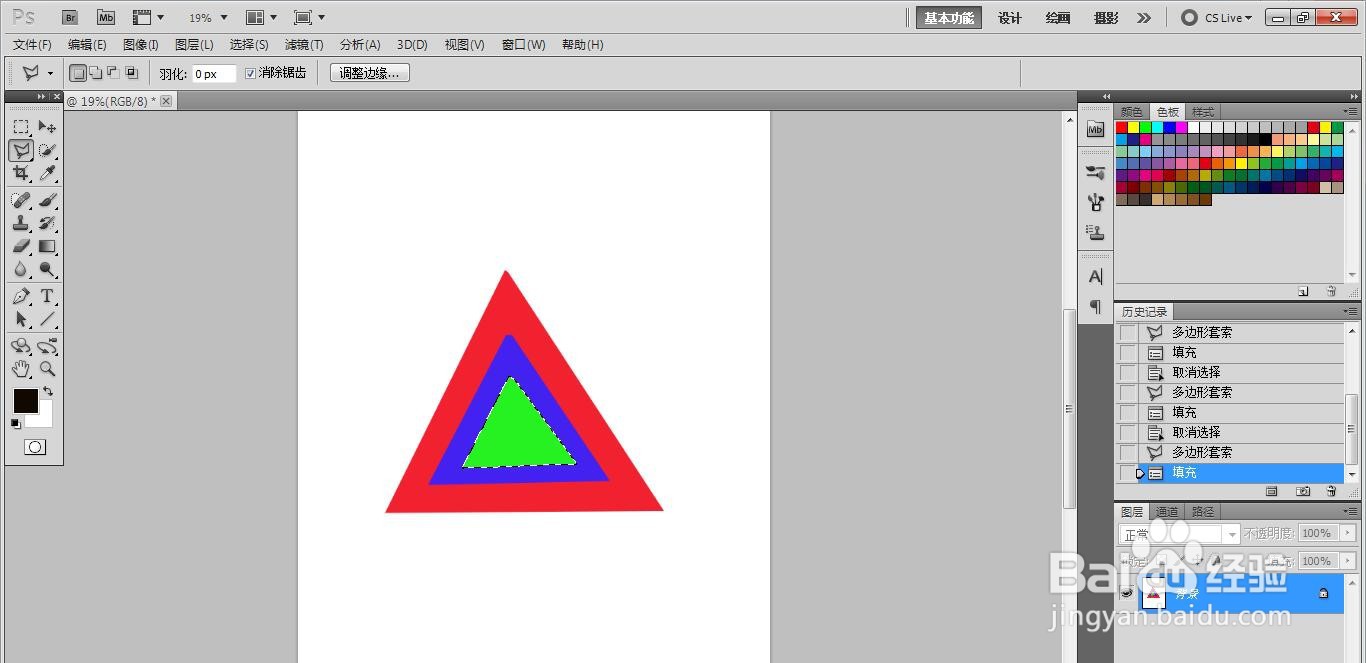
6、在绿色的三角形里面再画出第4个三角形填充上粉色。这样1个彩色的等边三角形就画好了。